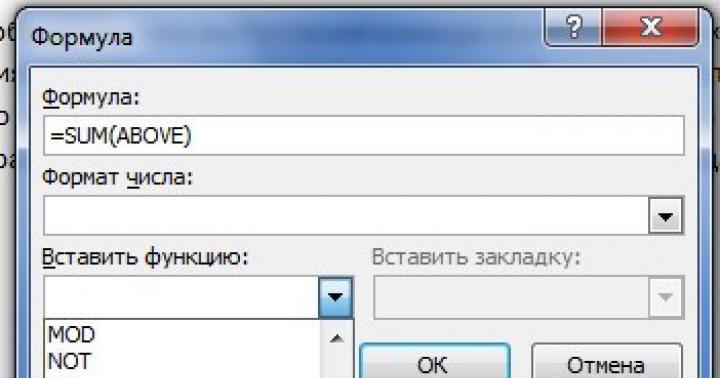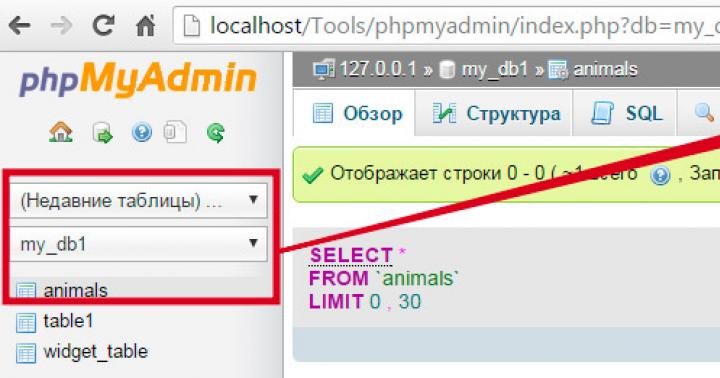Последние несколько лет чтобы писать статьи я использую в основном ноутбук, потому что он удобнее настольного компьютера. Я могу использовать его в любом месте дома или на улице.
Я думаю, что и большинство людей в наши дни используют ноутбуки или, такие устройства как планшеты или смартфоны, чтобы делать те вещи, которые мы привыкли делать на наших настольных компьютерах.
Я не говорю, что настольные компьютеры уходят в прошлое, они по-прежнему предпочтительны во многих ситуациях. Но сегодня, когда нужно что-то портативное, нет никакой нехватки вариантов.
Портативные компьютеры появились примерно с середины 1970-х годов -- в зависимости от того, что вы подразумеваете под словом "портативный".
Сегодня можно купить ноутбуки (известные как субноутбуки) весом около 2 килограммов, но первый портативный компьютер весил около 24 кг. Его было бы затруднительно держать на коленях, но это и не было запланировано. В 1973 году компания IBM разработала прототип компьютера под названием SCAMP.
Два года спустя, она выпустила портативный компьютер IBM 5100. У IBM 5100 был единый блок с 5-дюймовым ЭЛТ-дисплеем, клавиатура, 200к ленточный накопитель для хранения и процессор. Его можно было приобрести с 64КБ ОЗУ, и операционной системой APL или BASIC. Модель с 16КБ ОЗУ с системой APL продавалась за $8,975, а модель с 64КБ на любой операционной системе за $19,975. Дороговат по нынешним меркам, но это было в 1975 году. 5100 был построен не для развлечений; компания IBM предполагала, что он будет использоваться учеными и программистами. Несмотря на все достижения, большой ценник сделали его трудно продаваемым.
Портативные компьютеры все еще были слишком большими, чтобы называться ноутбуками и подключались электросети вместо того, чтобы полагаться на батарею питания, но их было гораздо легче транспортировать, чем настольный компьютер.
Компьютер на коленях
Так что же делает, персональный компьютер, ноутбуком? Это размер? Легкость переносимости? Аккумулятор или размер экрана? Какой из них можно квалифицировать как "первый".
Osborne 1 имеет честь быть первым коммерчески успешным портативным компьютером. Выпущенный в 1981 году, он весил 10 кг – что намного легче чем IBM 5100, но все равно недостаточно чтобы эго можно было разместить на коленях. И поскольку у него не было внутреннего источника питания (был дополнительный батарейный блок, который давал вам час использования), он не мог быть использован в любом месте. Osborne 1 имел 64 КБ оперативной памяти, два привода флоппи-дисков и пяти дюймовый экран. Он шол с большим количеством программного обеспечения, которое стоило почти столько же, сколько и сама машина. В розничной торговле он стоил примерно $1795, это было огромным шагом вперед по сравнению с предыдущими версиями. Сегодня его бы назвали "переносным" компьютером, но это точно не ноутбук.
 Первый ноутбук, который на самом деле мог поместиться у вас на коленях, имел неожиданную особенность: крошечный, матричный принтер, который использовал арифметическую ленту. НХ-20 произведенный компанией Epson был достаточно мал, чтобы его можно было легко носить с собой и весил около 1,6 килограмма. Он также имел четыре перезаряжаемые батареи. Дисплей был намного меньше, чем у Osborne 1; он мог отображать всего четыре строки по 20 символов. В качестве устройства хранения данных был использован кассетный мини магнитофон, компьютер шел с 16КБ или 32КБ ОЗУ. НХ-20 продавался в жестком футляре и стоил около $795.
Первый ноутбук, который на самом деле мог поместиться у вас на коленях, имел неожиданную особенность: крошечный, матричный принтер, который использовал арифметическую ленту. НХ-20 произведенный компанией Epson был достаточно мал, чтобы его можно было легко носить с собой и весил около 1,6 килограмма. Он также имел четыре перезаряжаемые батареи. Дисплей был намного меньше, чем у Osborne 1; он мог отображать всего четыре строки по 20 символов. В качестве устройства хранения данных был использован кассетный мини магнитофон, компьютер шел с 16КБ или 32КБ ОЗУ. НХ-20 продавался в жестком футляре и стоил около $795.
Он все еще не был похож на ноутбук. Конструкция откидной формы пришла немного позже, а первая машина в продвижении которой использовалось слово "ноутбук", что в переводе с английского означает "блокнот", вышла весной 1983 года. Но НХ-20 был, пожалуй, первым портативным компьютером, который можно было легко переносить и использовать в любом месте.
Эта статья содержит краткий обзор компьютеров : рассказывает о том, что такое компьютеры, чем они отличаются и для чего нужны.
Что такое персональный компьютер
Компьютеры – это электронно-вычислительные машины, которые выполняют задания или вычисления в соответствии с набором инструкций, или программ. Первые полностью электронные компьютеры, созданные в 1940-х годах, были огромные, их обслуживало много людей. По сравнению с теми ранними машинами, сегодняшние компьютеры – это просто чудо . Они не только в тысячи раз быстрее, но и несравненно компактнее: могут поместиться на вашем столе, на коленях или даже в кармане .
Компьютеры работают при взаимосвязи оборудования и программного обеспечения. Оборудованием называют видимые и материальные составляющие компьютера, включающие корпус и всё его содержимое. Важнейшей устройство в оборудовании – это маленькая прямоугольная микросхема внутри компьютера, которая называется центральный процессор или микропроцессор. Это «мозг» компьютера – часть, которая интерпретирует команды и выполняет вычисления. Компоненты оборудования, такие как монитор , клавиатура , мышь , принтер и другие, часто называют устройствами.
Программным обеспечением называются команды, или программы, которые указывают оборудованию, что делать. Например, один из типов программного обеспечения – текстовый редактор , с помощью которого на компьютере можно писать письма. Операционная система – это программное обеспечение, которое управляет компьютером и подключенными к нему устройствами. Windows – широко-используемая операционная система.
ЭНИАК
Разработанный в 1946 ЭНИАК (Электронный числовой интегратор и вычислитель) был первым электронным компьютером общего назначения. Он был построен для армии Соединенных Штатов, чтобы вычислять траектории артиллерийских снарядов.
ЭНИАК был огромным по размерам, весил более 27 000 килограммов и заполнял большую комнату. Для обработки данных ЭНИАК использовал около 18 000 электронных ламп, каждая размером с обычную лампочку. Лампы быстро перегорали, и их постоянно нужно было заменять.
Типы компьютеров
Компьютеры различаются по размерам и способностями. На одном конце шкалы – суперкомпьютеры, очень большие компьютеры с тысячами соединенных микропроцессоров, которые могут выполнять сверхсложные вычисления.
На другой стороне – маленькие компьютеры, встроенные в авто, телевизоры, стереосистемы, калькуляторы и домашние приборы. Эти компьютеры предназначены для выполнения ограниченного числа задач.
Персональный компьютер или ПК, – это компьютер, предназначенный для использования одним человеком одновременно. В этом разделе описаны различные виды персональных компьютеров: настольные, портативные, карманные и планшетные ПК.
Настольные компьютеры
Настольные компьютеры предназначены для работы за столом. Обычно они больше и мощнее других типов персональных компьютеров. Настольные компьютеры состоят из отдельных компонентов. Основной компонент называется системный блок – обычно это прямоугольный корпус, который находится на или под столом. Другие компоненты, такие как монитор, мышь и клавиатура, подключаются к системному блоку.
Портативные компьютеры и нетбуки
Портативные компьютеры – это легкие мобильные ПК с тонким экраном. Портативные компьютеры могут работать от батарей, поэтому их можно взять с собой куда угодно. В отличие от настольных ПК, портативные объединяют центральный процессор, экран и клавиатуру в одном корпусе. Когда экран не используется, он опускается на клавиатуру.
Нетбуки (часто называются мини-ноутбуками) – это небольшие и доступные по цене портативные ПК, созданные для выполнения ограниченного количества задач. Они обычно менее мощные чем портативные компьютеры, поэтому используются преимущественно для работы в интернете и проверки электронной почты .
Смартфоны
Смартфоны – это мобильные телефоны, которые имеют схожие с компьютером возможности.
С помощью смартфона можно осуществлять телефонные звонки, доступ в Интернет, хранить контактную информацию, отправлять сообщения электронной почты и текстовые сообщения, играть в игры и создавать фотографии. Смартфоны обычно имеют клавиатуру и широкий экран.
Карманные компьютеры
Некоторые КПК имеют расширенные возможности, например, осуществление телефонных звонков или Интернет. Вместо клавиатуры карманные ПК оснащен сенсорным экраном, который распознает прикосновение пальца или стилуса.
Планшетные компьютеры
Планшетные ПК – это мобильные компьютеры, в которых сочетаются средства ноутбуков и карманных компьютеров. Как и портативные компьютеры, они мощные и имеют встроенный экран. Подобно карманным ПК они позволяют писать заметки или рисовать на экране.
Обычно для этого используют не стилус, а перо планшетного ПК. Также они могут превращать рукописный текст в печатный. Некоторые планшетные компьютеры имеют универсальное решение – экран, который вращается и открывает скрытую под ним клавиатуру.
Для чего можно использовать компьютер
На работе много людей используют компьютеры для хранения записей, анализа данных, проведения исследований и управления проектами. Дома компьютеры можно использовать для поиска информации , хранения музыки и изображений , учета финансов, игр и общения – этот список можно продолжить.
Также с помощью компьютера можно подключиться к интернету , сети, которая объединяет компьютеры во всем мире. Доступ в интернет обычно доступен за ежемесячную плату в большинстве городов, а сейчас распространяется и в менее населенных районах. Подключившись к Интернету, можно общаться с людьми со всего мира и находить большие объемы информации.
Вот несколько популярных способов использования компьютеров:
Серфинг в сети Интернет
Веб (его еще называют всемирная сеть или Интернет-сеть) – это гигантское хранилище информации. Веб – это самая популярная часть Интернета, частично потому, что в ней информация отображается в визуально-привлекательном формате.
На одной странице заголовки, тексты, изображения (как на странице журнала) могут сочетаться с озвучкой и анимацией. Веб-сайт – это сборник взаимосвязанных веб-страниц. Веб содержит миллионы сайтов и миллиарды веб-страниц.
Навигация Интернета означает просмотр различных веб-страниц. В Вебе можно найти информацию почти на любую тему, которую можно представить. Например, можно читать новости и рецензии на фильмы, проверять расписания самолетов, просматривать карту города, получать прогноз погоды или узнавать о состоянии здоровья. Большинство компаний, учреждений, музеев и библиотек имеют веб-сайты с информацией о своих продуктах, услугах или коллекции. Также широко доступны справочные источники, например словари и энциклопедии.
Интернет – это также радость для покупателя. На сайтах крупных торговых заведений можно просматривать и покупать товары: книги, музыку, игрушки, одежду, электронику и многое другое. Также можно покупать и продавать подержанные вещи через веб-сайты, которые предлагают их с аукционов.
Электронная почта
Электронная почта (сокращенно эл. почта) – это быстрый и удобный способ общения . Посланное по электронной почте сообщение почти мгновенно появляется в папке «Входящие» электронной почты получателя.
Сообщения электронной почты можно отправлять нескольким адресатам одновременно, а также сохранять их, печатать и пересылать другим пользователям. В сообщении электронной почты можно передавать почти любые типы файлов: документы, изображения и музыку. К тому же, для электронной почты не нужны марки!
Мгновенные сообщения
Обмен мгновенными сообщениями напоминает беседу с другим человеком или группой людей в реальном времени. После ввода и передачи мгновенного сообщения оно немедленно отображается у всех участников беседы.
В отличие от электронной почты, для обмена мгновенными сообщениями нужно, чтобы все участники присутствуют в Интернете (подключенные к Интернету) и находились перед экранами своих компьютеров. Общения посредством мгновенных сообщений называется чатом.
Изображение, музыка и фильмы
Если у вас есть цифровая камера, можно перемещать изображения с камеры на компьютер. Затем эти изображения можно печатать, создавать из них слайд-шоу или предоставлять к ним общий доступ, публикуя на сайте или посылая по электронной почте.
Кроме того, на компьютере можно прослушивать музыку: музыкальные записи нужно импортировать компакт-дисков или приобрести на музыкальном сайте. Можно также настроить компьютер на прием любой из тысяч радиостанций, которые транслируют свои программы в Интернете. Если компьютер оснащен DVD-проигрывателем, вы сможете еще и смотреть фильмы.
Игры
Вам нравятся игры ? Существуют тысячи компьютерных игр всех возможных категорий. Испытайте себя за рулем спортивного авто, в бою с ужасными подземными существами или владычествуйте цивилизациями и империями!
Многие игры позволяют соревноваться с игроками со всего мира через Интернет. В состав Windows входят разнообразные карточные, стратегические игры и головоломки. Дополнительные сведения см.
персональных компьютеров:
настольные, портативные,
карманные.
Настольный ПК…………………………………………………………….3
Портативный ПК…………………………………………………………...4
Карманный ПК……………………………………………………………...9
Заключение…………………………………………………………………13
Выделяют три основных типа компьютеров: настольный, переносной и карманный. Ниже каждый из них рассмотрен в отдельности.
Настольный ПК
Н астольные ПК, поддерживающие одно рабочее место, составляют наиболее многочисленную группу персональных компьютеров, или микро-ЭВМ. До появления портативных ПК слова «настольный» и «персональный» были синонимами. Настольные ПК еще называют компьютерами для рабочего места или офисными компьютерами (хотя в настоящее время офисные ПК чаще называют рабочими станциями). Подавляющее большинство домашних компьютеров также являются настольными. И те, и другие имеют практически одинаковые характеристики: 32- и 64-разрядную архитектуру и шинную организацию системы, применяют стандартизованные аппаратные и программные средства.
Компании-производители предлагают множество различных моделей настольных персональных компьютеров, отличающихся как по мощности, так и по цене. Большинство настольных ПК относятся к двум большим группам: IBM-совместимые ПК и ПК Apple Macintosh. Компьютеры из этих групп не совместимы друг с другом, то есть полностью или частично не способны использовать аппаратные средства и программные продукты друг друга.
Настольные ПК, ориентированные на широкий круг потребителей, являются безусловными лидерами продаж в компьютерной отрасли, так как при небольшом размере и доступной цене их возможности в большинстве случаев оказываются достаточными для решения самых разнообразных задач в офисе, на производстве, в быту.
Настольные ПК имеют системный блок, содержащий источник питания, материнскую плату с процессором, жесткий диск, дисководы, монитор, клавиатуру, мышь. К ним могут подключаться факс, модем и другие внешние устройства, например аудиоколонки. В некоторых моделях домашних ПК системный блок с монитором собраны в едином корпусе (Apple iMac, Acer Aspire, Compaq Presario).
Офисные ПК предназначены главным образом для работы в сети и поэтому имеют поддержку удаленного конфигурирования. Домашние ПК, не предназначенные для работы в сети, поддерживают коммуникации через Интернет. Различаются они и набором дополнительных возможностей. В руководстве «PC 99 System Design Guide» (http://www. microsoft . com/hwdev/pc99.htm), разработанном группой компаний во главе с Microsoft и Intel, приводятся технические требования к настольным домашним (Consumer) и офисным (Office) ПК конца 1990-х.
Портативные ПК
 Требования к переносным компьютерам сильно отличаются от требований к настольным персоналкам: они должны быть мобильными, иметь небольшие габариты и вес, а также возможность автономной работы без подключения к сети питания. Кроме того, подобные системы должны обладать устойчивостью к вибрации и сотрясению, причем не только в выключенном состоянии, но и во время работы.
Требования к переносным компьютерам сильно отличаются от требований к настольным персоналкам: они должны быть мобильными, иметь небольшие габариты и вес, а также возможность автономной работы без подключения к сети питания. Кроме того, подобные системы должны обладать устойчивостью к вибрации и сотрясению, причем не только в выключенном состоянии, но и во время работы.
Эти требования приводят к необходимости изменения конструкции всех компонентов ноутбуков по сравнению с настольными компьютерами. В первую очередь это касается узлов, содержащих движущиеся детали: флоппи-дисководов, дисководов CD-ROM и жестких дисков.
Самым дорогим узлом ноутбука по-прежнему остается дисплей . В настоящее время практически все дисплеи ноутбуков выполняются на основе жидкокристаллических панелей. Цветные жидкокристаллические дисплеи бывают двух типов: с активной матрицей и с пассивной . Если сравнивать изображение экрана блокнотного компьютера с тем, что способен обеспечить настольный монитор с электронно-лучевой трубкой, то в случае пассивной матрицы предпочтение придется отдать настольному варианту: жидкокристаллический дисплей проигрывает буквально по всем показателям, кроме, разумеется, компактности и энергопотребления. Активные матрицы, напротив, при равном разрешении создают более четкое и резкое изображение, чем электронно-лучевые трубки, не страдают характерной для пассивных жидкокристаллических дисплеев инерционностью и свободны от присущего кинескопам мерцания, вызывающего утомление глаз. На сегодняшний день в ноутбуках уже используются активные матрицы, поддерживающие разрешение 1024х768 пикселов. Они, вне всякого сомнения, были бы реальной угрозой для традиционных мониторов, если бы не их цена, которая пока остается слишком высокой для массового рынка.
В качестве источников автономного питания в ноутбуках используются аккумуляторные батареи , имеющие весьма ограниченную энергетическую емкость: обычно время непрерывной работы без подзарядки батарей составляет от полутора до четырех часов. Практически все компоненты, применяемые в переносных компьютерах, отличаются от стандартных пониженным энергопотреблением - это касается в первую очередь накопителей, дисководов и центральных процессоров, которые в последнее время все чаще становятся самыми «прожорливыми» узлами. Модули памяти для ноутбуков также отличаются от тех, что применяются в настольных ПК. Обычно они имеют несколько худшие показатели времени доступа, что сказывается на итоговой производительности, и иногда очень существенно.
 Габариты и вес ноутбука могут иметь для пользователя очень большое значение. Здесь конструкторы переносных компьютеров сталкиваются с несовместимыми на первый взгляд требованиями. С одной стороны, современный ПК немыслим без таких устройств, как дисковод для гибких дисков, дисковод CD-ROM и достаточно емкий накопитель; с другой - все это должно влезть в компактный корпус, который можно положить в портфель. Кроме совершенно необходимых дисплея, процессорной платы и памяти, нужно предусмотреть еще и место для батареи аккумуляторов, без которой блокнотный компьютер теряет одно из важнейших своих достоинств - автономность. Таким образом, в самых компактных ноутбуках места для типичного набора периферии может не хватить, и изготовитель оказывается перед выбором: либо пожертвовать одним из устройств (чаще всего дисководом, сделав его выносным), либо пойти на заметное увеличение габаритов и веса изделия. К очень перспективным способам решения такой проблемы относится использование модульной конструкции. В этом случае при наличии аккумуляторной батареи возможна установка одного из двух периферийных устройств - флоппи-дисковода или привода CD-ROM, а при снятии батареи (что делает невозможной работу вне непосредственной близости от источников питания) - обоих дисководов одновременно. Пользователь получает полную свободу выбора конфигурации, а ее изменение производится за считанные минуты.
Габариты и вес ноутбука могут иметь для пользователя очень большое значение. Здесь конструкторы переносных компьютеров сталкиваются с несовместимыми на первый взгляд требованиями. С одной стороны, современный ПК немыслим без таких устройств, как дисковод для гибких дисков, дисковод CD-ROM и достаточно емкий накопитель; с другой - все это должно влезть в компактный корпус, который можно положить в портфель. Кроме совершенно необходимых дисплея, процессорной платы и памяти, нужно предусмотреть еще и место для батареи аккумуляторов, без которой блокнотный компьютер теряет одно из важнейших своих достоинств - автономность. Таким образом, в самых компактных ноутбуках места для типичного набора периферии может не хватить, и изготовитель оказывается перед выбором: либо пожертвовать одним из устройств (чаще всего дисководом, сделав его выносным), либо пойти на заметное увеличение габаритов и веса изделия. К очень перспективным способам решения такой проблемы относится использование модульной конструкции. В этом случае при наличии аккумуляторной батареи возможна установка одного из двух периферийных устройств - флоппи-дисковода или привода CD-ROM, а при снятии батареи (что делает невозможной работу вне непосредственной близости от источников питания) - обоих дисководов одновременно. Пользователь получает полную свободу выбора конфигурации, а ее изменение производится за считанные минуты.
В последнее время изменилась конструкция манипуляторов курсором мыши для ноутбуков. Раньше самым распространенным таким устройством был трекбол - своего рода перевернутая мышь. Он был довольно удобен, однако его надежность оставляла желать лучшего, особенно в дорожных условиях, где риск загрязнения поверхности шара манипулятора выше, а возможностей прочистить его меньше, чем при стационарной эксплуатации. Это привело к тому, что сейчас трекболы практически не применяются в переносных компьютерах. На смену им пришли сенсорные планшеты touch - pad , представляющие собой почти прямоугольные панели размером приблизительно 5х6 см. Они обладают очень высокой чувствительностью, и при их использовании требуется несколько большее внимание, чем при работе с обычной мышью или трекболом.
Клавиатуры ноутбуков всегда менее удобны, чем у настольных компьютеров, - это связано с небольшой площадью рабочей панели компьютера, на которой можно расположить клавиши. Сегодня не существует единого стандарта на раскладку клавиатур в ноутбуках, поэтому разные производители размещают клавиши по-разному. В ряде ноутбуков, и особенно часто в моделях зарубежного производства, применяется так называемая слепая русификация клавиатуры: русские и латинские буквы нарисованы одним цветом и отличаются только своим расположением на клавише. Большинству пользователей это крайне осложняет работу с компьютером.
Работая в операционной системе Windows 95, пользователь может просто открыть соответствующее окно и посмотреть на уровень разрядки аккумуляторов . В самых простых моделях диагностика этим и ограничивается. В более совершенных предусмотрен также вывод такой информации на дополнительный миниатюрный жидкокристаллический дисплей или другие средства отображения информации, например светодиоды. Некоторые модели позволяют при необходимости оценить состояние батарей даже без включения компьютера.
При исчерпании запаса энергии в аккумуляторах ноутбуков происходит их аварийное выключение, что можно уподобить неожиданному отключению настольного компьютера от сети. Чтобы сделать это отключение не столь неожиданным и дать пользователю возможность принять превентивные меры, практически во всех компьютерах типа notebook предусмотрены средства своевременного предупреждения об иссякании запасов энергии в батареях. Как правило, это повторяющийся звуковой сигнал, иногда сопровождаемый миганием светодиодов. В ряде компьютеров применяются более радикальные меры для защиты данных пользователя: по достижении определенного уровня разрядки батарей автоматически выполняется принудительное отключение компьютера с предварительным сбросом его состояния на жесткий диск. Когда пользователь вновь зарядит батареи или возобновит работу уже от внешнего источника питания, компьютер в точности восстановит свое состояние на момент отключения.
Существует несколько классов мобильных промышленных компьютеров, и собственно ноутбуки - только один из них. Эти компьютеры ориентированы на области применения, где условия эксплуатации не являются очень жесткими, но существенно отличаются от офисных. Сюда, например, можно отнести профессиональную деятельность медицинских работников, журналистов, технологов промышленных предприятий и других мобильных пользователей. В настоящее время собственно ноутбуки являются самым распространенным типом мобильных промышленных компьютеров. В чем же их особенности по сравнению с офисными моделями?
Начнем с самого заметного. В лучших машинах этого класса используется не пластмассовый, а литой металлический корпус. Это позволяет решить сразу несколько проблем.
Во-первых , такой корпус в сочетании со специальными методами крепления внутренних компонентов обеспечивает очень высокую механическую прочность ноутбука.
Во-вторых , приклеивая процессор непосредственно к корпусу, удается оригинально и очень эффективно решить проблему его охлаждения.
В-третьих , прикрепляя литые детали корпуса друг к другу на «силиконовых» уплотнителях, удается обеспечить высокую степень защиты от неблагоприятных внешних воздействий.
В-четвертых , применение цельнометаллического литого корпуса позволяет решать проблемы защиты от радиационных, электромагнитных и электростатических воздействий. Это сводит к минимуму собственные электромагнитные излучения ноутбука.
Уже несколько лет подряд фирма Toshiba по оценкам разных аналитиков и экспертов считается первой на мировом рынке ноутбуков - и по объемом продаж, и по техническому уровню выпускаемых ПК-блокнотов. На рынке России мобильные компьютеры с этой маркой можно встретить гораздо чаще, чем ноутбуки с маркой IBM, Hewlett Packard , Compaq, Acer и даже с маркой Rover Book, самой популярной среди местных покупателей из-за их относительной дешевизны при хороших технических данных. Результаты разных опросов и обзоров отечественного рынка упорно показывают, что ноутбуки Toshiba в последние четыре года по числу предложений об их продаже прочно удерживают первое место, занимая по этому показателю от 25% до 35% рынка.
Даже самые непритязательные модели фирмы Toshiba Satellite 2130CTD или Satellite 2150CDT, пользовавшиеся ажиотажным спросом в начале 1996 года среди отечественных покупателей, верно служат своим владельцам , позволяя обрабатывать тексты, электронные таблицы, совершать прогулки по Internet, редактировать графику - т. е. в качестве так называемых «рабочих лошадок» они способны выполнять большой объем работы на компьютере без сбоев и отказов.
Тщательный анализ запросов пользователей и оперативный выпуск моделей ПК-блокнотов, отвечающих потребностям покупателя, - вот, пожалуй, одна из основных линий поведения фирмы на рынке, обеспечивающая ей лидерство.
Возможности даже самых «простых» ноутбуков Toshiba за последние годы возросли настолько, что модели, бывшие тогда high-end, на порядок уступают теперешним «средним». И к заслугам фирмы нужно отнести то, что процесс столь коренного обновления семейства ПК-блокнотов со своей маркой она провела быстро, хотя и небезболезненно.
Классификация портативных компьютеров
 Первые портативные компьютеры, выпускавшиеся компанией Адама Осборна, назывались Portable и весили около 10 кг. При весе 4-5 кг они стали называться «наколенными» (Laptop). «Похудев» еще на пару килограммов, подобные машины стали называться ноутбуками (Notebook - записная книжка), а их облегченные варианты - субноутбуками (Subnotebook).
Первые портативные компьютеры, выпускавшиеся компанией Адама Осборна, назывались Portable и весили около 10 кг. При весе 4-5 кг они стали называться «наколенными» (Laptop). «Похудев» еще на пару килограммов, подобные машины стали называться ноутбуками (Notebook - записная книжка), а их облегченные варианты - субноутбуками (Subnotebook).
Наиболее распространенными портативными компьютерами являются ноутбуки и субноутбуки. Граница между ними весьма условная. Обычно считают, что вес ноутбука колеблется от 2,2 до 4,5 кг, а субноутбука - от 0,9 до 2,7 кг. Габаритные размеры ноутбука составляют обычно 50х279х215 мм, а субноутбука - 38х254х190 мм. Размер матрицы экрана современного ноутбука бывает от 11,3 до 15 дюймов, а субноутбука - от 6,4 до 11,3 дюйма. Ноутбук обычно превосходит субноутбук по максимальному размеру устанавливаемой оперативной памяти и емкости винчестера, хотя все зависит от класса машины. Как правило, субноутбук имеет внешние приводы для флоппи-дисков и CD-ROM, в то время как у ноутбуков они обычно встроены. Основной операционной системой для ноутбуков и субноутбуков является Windows 95/98 благодаря ее способности распознавать установку и удаление устройств PC Card без перезагрузки машины, а также расширенным возможностям по управлению работой от батарей.
 Карманные ПК
Карманные ПК
Н азвание «палмтопы» (Palmtop) закрепилось за классом карманных микрокомпьютеров, умещающихся на одной ладони. Такие компьютеры, вес которых не превышает одного фунта, называют также персональными цифровыми помощниками или электронными секретарями. Они удобны в путешествиях и деловых поездках, когда нет возможности использовать ноутбук.
Конструктивно палмтопы представляют собой две соединенные панели, которые могут складываться наподобие записной книжки. Обычный размер палмтопа - 20х10 см, толщина - 2-3 см. На одной панели располагается миниклавиатура, на другой - сенсорный экран. Для управления программами используется специальная перьевая ручка. Существуют образцы палмтопов, состоящих из одной панели, без клавиатуры.
 Общими недостатками палмтопов вплоть до конца 90-х годов были собственный интерфейс, требовавший изучения, плохая совместимость с настольными компьютерами, слабые средства связи и неудобный ЖК-дисплей.
Общими недостатками палмтопов вплоть до конца 90-х годов были собственный интерфейс, требовавший изучения, плохая совместимость с настольными компьютерами, слабые средства связи и неудобный ЖК-дисплей.
Положение изменилось после того, как в 1996 году компания Microsoft разработала операционную систему Windows CE, являющуюся по сути компактной версией Windows 95 для палмтопов. В комплект поставки операционной системы Windows CE входят сокращенные версии пакетов Word, Excel, браузер Pocket Internet Explorer. Внедрение Windows CE в значительной степени решает проблемы с интерфейсом и совместимостью палмтопов.
Ведущими производителями палмтопов являются фирмы Compaq, Hewlett-Packard, NEC, Philips, Psion.
За последние 9 лет (c 1993) в мире персональных компьютеров появился новый участник – персональный карманный компьютер (КПК). Большую роль в распространении этого вида техники сыграли устройства на базе платформы Palm , которая появилась в 1996 году.


на рисунке показан ручной компьютер присоедененный к настольному ПК с помощью приставки (крэдл).
КПК это обычный компьютер только с ограниченными ресурсами – питание, память, процессор, экран, средства вводы/вывода информации. Но основные требования для таких устройств это долгосрочность работы без перезарядки батарей, размеры, вес, удобность, надежность и быстрая обратная реакция на действия пользователя. Также подразумевается что для нормальной работы с этим устройством необходимо иметь обычный настольный компьютер (с операционной системой Windows, MacOS, Unix)
Самый первое название таких устройств - PDA (personal digital assistant ) - «персональный цифровой помощник», можно еще встретить название «ручной ПК», «наладонник». Под PDA обычно понимается устройство которое помещается в кармане, и может работать продолжительный срок от батарей, также это устройство должно обладать хотя бы функциями органайзера.
Органайзер – от слова «organize» - организовывать, планировать, устраивать формировать, приводить в порядок, (перев. с англ.) Органайзер это – устройство внешне напоминающее калькулятор, в которое можно вводить номера телефонов и адреса (есть клавиатрура), в нем есть часы и будильник. В советских странах такие устройства назывались Электронные записные книжки.
КПК подразделяются на:
1.  Palm
– или просто «Палмы» (ударение на «а»), самые первые из всех перечисленных.
Palm
– или просто «Палмы» (ударение на «а»), самые первые из всех перечисленных.
2. PPC – (Palm-size PC) , это все то, что работает под управлением WindowsCE 2.0-2.1, выглядят как Palm.
3. HPC – (Handheld PC) КПК с маленькой клавиатурой, бывают с WindowsCE, EPOC32 .
4. Pocket PC –– (самые современные) мультимедиа КПК с WindowsCE 3.0, от PPC отличаются увеличенными ресурсами (память, процессор)
Palm являются самыми популярными и массовыми КПК, они появились в 1996 году и основное их назначение - это Органайзер присоединяемый к настольному ПК.
Палмы являются самыми лучшими органайзерами. Кроме того с Палма можно выходить в интернет, отсылать почту, Палм можно использовать как словарь и справочник, можно слушать музыку, читать книги, хранить в нем массивы данных, использовать его как диктофон, и играть в игры.
Сенсорный дисплей

Практически все современные Карманные компьютеры оснащены сенсорными дисплеями. С помощью специальной ручки (перо) пользователь тыкает в дисплей чтобы что-то сделать,
КПК Palm для пользователя

На рис.1 показан вид простого КПК (Карманный персональный Компьютер) под управлением ОС PalmOS 3.1 . Все модели КПК имеют свой неповторимый дизайн и поэтому размер и расположение кнопок может отличаться.
Пользователь работает с КПК при помощи Стилуса, он выполняет роль «мышки». Вся работа с PDA состоит из постоянного «тыканья» и «перемещения» Стилуса по 1 и 2 области (рис1).
 Область 1
выполнят роль Дисплея, там можно видеть текущее приложение и все что с ним происходит, сейчас это приложение Applications. Область 2
выполнят роль клавиатуры (или пульта управления), там можно вводить текст, и управлять приложением. Слева находятся кнопки быстрого запуска калькулятора и поиск текста по всему КПК. Справа находятся кнопка «Выход»
(верхняя) и кнопка «Меню»
(нижняя), на них нарисована стрелка и пиктограмма меню, этими кнопками можно выходить из приложения, и заходить в меню приложения, это очень часто используемые кнопки.
Область 1
выполнят роль Дисплея, там можно видеть текущее приложение и все что с ним происходит, сейчас это приложение Applications. Область 2
выполнят роль клавиатуры (или пульта управления), там можно вводить текст, и управлять приложением. Слева находятся кнопки быстрого запуска калькулятора и поиск текста по всему КПК. Справа находятся кнопка «Выход»
(верхняя) и кнопка «Меню»
(нижняя), на них нарисована стрелка и пиктограмма меню, этими кнопками можно выходить из приложения, и заходить в меню приложения, это очень часто используемые кнопки.
Область 3 это кнопки для быстрого переключения на какое либо Приложение (выбирается пользователем), обычно это Текстовый Редактор, Календарь, Адресная книга или Планировщик заданий. Если приложение позволяет эти кнопки могут играть роль клавиатуры, кнопки «вверх», «вниз» используются для навигации по спискам, таблицам. Например в играх это кнопки управления.
КПК сегодня
На последок следует сказать несколько слов о тенденциях в мире Ручных Компьютеров. За последние 2 года (2000 – 2001) появились новые модели КПК с более мощными ресурсами и поддержкой мультимедиа и беспроводной связи, Сегодня мы наблюдаем изменение изначальной концепции Ручных Компьютеров: теперь это уже не «подсоединяемый органайзер», предоставляющий только базовые функции и возможность связи с ПК, а более или менее полноценный ручной ПК.
Можно даже сказать больше, термин Персональный Компьютер, который появился в 80х годах уже потерял свое первоначальное значение. ПК стали «общими»:
1) ПК на работе не является персональным т. к. он «рабочий» и вне работы человек не связан с ним и не может им воспользоваться.
2) Домашний ПК – это «семейный» компьютер, вся семья имеет к нему доступ, и опять же вне дома им нельзя воспользоваться.
3) Современный ПК обладает такими большими ресурсами, что его нет смысла использовать только для одного человека. ПК начали использовать как серверы – т. е. коллективное использование.
4) Пример персонального устройства которое неразлучно со своим хозяином – мобильный телефон.
А КПК как раз может стать тем самым Персональным Компьютером нового типа. Он может неразлучно находится только с одним человеком. Его можно повсюду брать с собой и работать с ним. КПК не сравним с Ноутбуком по размерам и времени автономной работы.
Заключение
В докладе были рассмотрены три основных вида персональных компьютеров: настольный, переносной и карманный.
Еще не так давно ноутбук признавался скорее предметом роскоши, чем полнофункциональным персональным компьютером. Это происходило главным образом из-за высокой стоимости, низкого качества жидкокристаллического дисплея и меньшей, чем у настольных компьютеров, производительности. Но за последние несколько лет ситуация сильно изменилась, и уже сегодня за 2000-2500 долларов можно приобрести вполне приличный ноутбук, приближающийся по своим возможностям к недорогим настольным системам.
Технологии развиваются и на смену ноутбукам приходят еще более компактные – карманные персональные компьютеры. Но пока что еще рано говорить об абсолютном преимуществе какого-либо вида персональных компьютеров.
Понятие портативного компьютера подразумевает вычислительную машину компактного размера, которую в отличие от обыкновенного персонального компьютера можно легко переносить и при этом она выполняет все функции присущие настольному ПК. Еще одно требование к портативному компьютеру это автономность питания, то есть возможность работать без подключения к электророзетке.
В той или иной степени к портативным компьютерам можно отнести ноутбук, планшет или даже смартфон, поскольку большое количество функций присущих компьютерам у них имеются. Это относится в первую очередь к ноутбукам. В той или иной степени потому, что миниатюризация приводит к существенному снижению производительности и заставляет обходиться без некоторых элементов, присущих настольному компьютеру. Например, уже в нетбуках не устанавливаются дисководы.
Наиболее близко к полноразмерным персональным компьютерам стоят ноутбуки, современные представители которых оснащены экраном, компактной клавиатурой, дисководом, видеокамерой, колонками, заменой мыши здесь служит так называемый тачпад. Все эти элементы встроены в конструкцию ноутбука и подключать их отдельно не нужно, исключение, как правило, составляет мышь, более удобная в использовании, чем тачпад.
К преимуществам ноутбуков относят относительно компактные размеры и небольшой вес, автономность питания и возможность подключения к беспроводным сетям. Кроме этого ноутбуки отличаются бесшумной работой в сравнении с обыкновенным ПК. Хорошие современные ноутбуки обладают высокой производительностью, которой для большинства пользователей и операций бывает достаточно. Конечно, более производительные и качественные ноутбуки отличаются и более высокой стоимостью.
Недостатки ноутбуков, как и других портативных компьютеров, обусловлены их малыми размерами. Это низкая производительность, ограниченность модернизации, сложность ремонта и высокая вероятность поломки, связанная с возможностью уронить портативный компьютер.
В связи с тем, сегодня компьютер большую часть времени используется для работы в интернете, появились еще более компактные устройства – нетбуки. Это недорогие компьютеры, отличающиеся невысокой производительностью и габаритами со среднюю книгу, предназначены для работы в интернете, в связи с этим у них отсутствуют дисководы.
Самыми компактными устройствами, которые можно назвать портативными компьютерами являются планшеты все управление которыми и ввод данных производится посредством сенсорного экрана. Для планшетных компьютеров используются специальные (Android, iOS, и другие) под которые разрабатываются приложения аналогичные тем, которые используются на обычных компьютерах.

Лекция 15 Портативные компьютеры
15.1 Лэптоп (Laptop )
15..2 Ноутбук (Notebook )
15.3 Субноутбук (Subnotebook )
15.4 Палмтоп (Palmtop )
15.5 Оборудование для портативных систем
15.5. Дисплеи
15.5.1 Жидкокристаллический дисплей 1
15.5.2 Дисплеи двойного сканирования
15.6 Процессоры
15.7 Память
1 5.8 Жесткие диски
15.9 Съемные носители
15.10 PC Card (PCMCIA )
15.11 Клавиатуры
15.10 Батареи
15.14 Компьютерная периферия
15.14.1 Внешние дисплеи
15.14.2 LCD -проекторы
15.14.3 Телевизионный выход
15.14.4 Стыковочная станция
15.14.5 Связь
В настоящее время на рынке существуют портативные системы трех основных категорий: laptop (лэптоп), notebook (ноутбук) и subnotebook (субноутбук). Их определения не очень четкие, основаны они главным образом на размере и весе; эти характеристики имеют прямое отн ошение к возможностям системы, поскольку, чем больше корпус, тем больше компонентов в него можно поместить. Не удивляйтесь, что некоторые производители портативных компьютеров иногда “неверно называют” категории выпускаемых систем, т.е. лэптоп называют ноутбуком или наоборот. В следующих разделах описаны все стандарты портативных систем.
15.1 Лэптоп ( Laptop )
Так назывались первые портативные компьютеры. Сейчас лэптопами именуют самые большие портативные системы. Типичный лэптоп весит более 3 кг и имеет размер 9×12×2 дюймов (около 23×30×5 см); появление на рынке экранов бо льших размеров неизб ежно приведет к увеличению размеров портативных компьютеров. Будучи когда-то самыми маленькими компьютерами, сейчас лэптопы становятся суперсовременными машинами, по возможностям и производительности сравнимыми с настольными системами.
Многие лэптопы представляются производителями или как замена настольных систем, или как переносные мультимедиа-системы для презентаций (“дорожные” модели). Большие активно-матричные дисплеи с объемом оперативной памяти от 32 до 256 Мбайт, жесткие диски емкостью от 20 Гбайт и более, накопители CD - ROM и DVD , встроенные акустические системы, средства коммуникации и порты для подключения внешнего дисплея, накопителей и звуковых систем - вот те компоненты, которые содержат многие современные системы. Кроме того, некоторые “продвинутые” модели также содержат комбинированный дисковод DVD -CD /RW и устройства беспроводной связи Wi -Fi .
Большинство лэптопов поставляется со стыковочным оборудованием, позволяющим применять их в качестве “домашней базы” - подключаться к компьютерной сети и использовать полноразмерные монитор и клавиатуру. Для постоянно разъезжающего человека это гораздо лучше, чем иметь отдельно настольную и портативную системы, требующие постоянной синх ронизации данных. Хотя, конечно, за все приходится платить: стоимость самых мощных лэптопов сейчас более чем вдвое превышает стоимость аналогичных настольных систем.
15..2 Ноутбук ( Notebook )
Целью разработчиков портативных систем этого типа было создание компьютера, по всем параметрам меньшего, чем лэптоп. Ноутбук весит 2–3 кг, имеет меньший, чем у лэптопов, дисп лей с более низким разрешением и более ограниченными мультимедиа-возможностями (но не стоит считать эти машины слабыми). Жесткие диски и память многих из них отнюдь не меньше, чем у лэптопов, а некоторые даже содержат накопители CD - ROM и звуковые адаптеры.
Разработанный не как замена, а скорее как дополнение к настольной системе, ноутбук едва ли поразит вас своими возможностями, но зато станет полнофункциональным дорожным компьютером. Для ноутбуков существует большой выбор дополнительных устройств и аппар атных конфигураций, поскольку они предназначены для широкого круга пользователей - от профессионалов до торговых агентов, использующих самый минимум функций. Цена этих систем приблизительно в 1,5–2 раза ниже, чем у лэптопов.
15.3 Субноутбук ( Subnotebook )
Субноутбук значительно меньше своих собратьев. Он прекрасно подойдет путешественн ику, которому не нужны расширенные возможности больших и слишком тяжелых машин, но необходимы функциональность настольного компьютера в пути и возможности подключ ения к офисной сети.
В конструкции субноутбуков обычно отсутствует внутренний дисковод для гибких дисков, но иногда есть разъем для подключения внешнего дисковода. Накопителя CD - ROM и других громоздких компонентов в нем также нет, а вот большой высококачественный дисплей, солидное дисковое пространство и полноразмерная (по стандартам портативных ПК) клавиатура для этих машин не редкость. Некоторые модели субноутбуков (например, IBM Thinkpad 570) оснащены специальным модулем, с помощью которого можно подключить “недостающее оборудование”, например накопитель CD - ROM или DVD .
Существуют субноутбуки, специально предназначенные для “крутых” покупателей (таких, как высший управленческий персонал), которые используют в основном электронную почту и средства планирования и при этом хотят иметь легкую, изящную и впечатляющую систему. Стоимость таких систем находится на уровне лэптопов.
( Palmtop )
Эта категория систем на рынке появилась сравнительно недавно. Название этих компьютеров вполне соответствует их размерам - они могут поместиться на ладони. К этой категор ии портативных систем не относятся цифровые персональные помощники ( Personal Digital Assistant - PDA ) или системы под управлением Windows CE . Палмтоп - это полнофункциональный компьютер с операционной системой как у настольных моделей. Клавиатура палмтопа чаще всего представляет собой основной набор клавиш, причем меньшего размера. Поэтому такие компьютеры наилучшим образом подходят для отправки электронной почты или факсов в пути и для решения других небольших задач.
Типичным представителем семейства палмтопов можно назвать серию компьютеров Li bretto , выпускаемую компанией Toshiba . Такой компьютер весит около 700 г, имеет размер экрана 8 дюймов, а в небольшую клавиатуру интегрировано устройство указания Trackpoint . Естественно, палмтоп уступает в производительности остальным типам портативных компью теров, но имеет одно преимущество - на нем можно установить операционную систему Windows и все необходимые приложения.
15.5. Дисплеи
Заметнее всего, конечно же, отличаются дисплеи. Проходит наконец эра внушительных телевизионных ящиков с трубкой, в которой эмиттер бомбардирует электронами вогнутый стеклянный экран. Их сменяют плоские экраны толщиной не более 2 см, называемые жидкокристаллическими дисплеями или LCD (Liquid Crystal Display ). Какое-то время индустриальным стандартом для обычных портативных компьютеров были монохромные дисплеи, современные компьютеры комплектуются почти исключительно цветными дисплеями.
15.5.1 Жидкокристаллический дисплей
Допускает единственно возможное разрешение. Это объясняется тем, что на жидкокристаллической панели размер пикселя нельзя изменить. В настольных системах разрешением монитора управляет выходной сигнал видеоадаптера, он изменяет количество пикселей на экране. При переходе от разрешения 640x480 к 800x600 пиксели уменьшаются - они должны поместиться в то же самое пространство. Жидкокристаллические дисплеи выпускаются со следующими разрешениями:
■VGA 640x480;
■SVGA 800x600;
■XGA 1 024x768;
■SXGA 1 280x1 024;
■SXGA+ 1 400x1 050;
■UXGA 1 600x1 200.
Кроме разрешения, очень важно учитывать размер отображаемого элемента. При использовании дисплеев XGA , SXGA и SXGA + текст и пиктограммы кажутся меньше, чем при использовании стандартного электронно-лучевого монитора. Это связано с тем, что относительное разрешение в жидкокристаллических дисплеях фиксировано, т.е. не может нормально масштабироваться. В мониторе каждый пиксель (элемент изображения) не связан с каждой точкой люминофора, а в жидкокристаллических дисплеях пиксель “привязан” к определенному транзистору. Например, изменение разрешения с 1 024x768 на 800x600 в стандартном мониторе приводит к тому, что изображение заполняет весь экран (поскольку каждый его пиксель стал больше), чего не скажешь о жидкокристаллическом дисплее: изображение уменьшится и появится кайма - полоса неиспользуемого пространства.
Существует фиксированное значение разрешения (выражаемое в пикселях на дюйм) для определенного типа жидкокристаллических дисплеев. В табл. 22.2 приведены сведения о некоторых цветных дисплеях, используемых в настоящее время в портативных компьютерах.
Из приведенной таблицы видно, что у большинства жидкокристаллических дисплеев разрешение ниже 100 пикселей на дюйм.
Таблица 15.1 Размеры жидкокристаллических дисплеев
| Дисплей | Размеры, пикселей | Масштабный коэффициент | Линейные размеры, дюймов | Количество пикселей на дюйм |
| 8,4" VGA Ширина Высота Диагональ | ||||
| 9,5" VGA Ширина Высота Диагональ | ||||
| 10,4" VGA Ширина Высота Диагональ | ||||
| 10,4" SVGA Ширина Высота Диагональ | ||||
| 11,3" SVGA Ширина Высота Диагональ | ||||
| 12,1" SVGA Ширина Высота Диагональ | ||||
| 12,1" XGA Ширина Высота Диагональ | ||||
| 13,3" XGA Ширина Высота Диагональ | ||||
| 13,7" SXGA Ширина Высота Диагональ | ||||
| 14,1" XGA Ширина Высота Диагональ | ||||
| 15,0" XGA Ширина Высота Диагональ |
Жидкокристаллическую панель можно представить как физическую решетку с ячейками- пикселями определенного размера, цветом которых управляют транзисторы. Расположение транзисторов определяет два основных типа современных жидкокристаллических дисплеев: двойного сканирования и активно-матричные.
15.5.2 Дисплеи двойного сканирования
Дисплеи двойного сканирования иногда называют пассивно-матричными (или дисплеями с пассивной матрицей), в них транзисторы располагаются вдоль двух смежных сторон экрана. Количество транзисторов и определяет разрешение экрана. Например, дисплей двойного скан ирования с 640 транзисторами вдоль оси X и 480 транзисторами вдоль оси Y образует реш етку, аналогичную миллиметровой бумаге. Каждым пикселем управляет пара транзисторов с соответствующими координатами по осям X и Y .
В таком мониторе при выходе из строя одного транзистора отключаются все управляемые им пиксели, образуя пересекающую экран черную линию. Эта проблема решается только пут ем полной замены экрана. Термин двойное сканирование означает, что процессор перерисовывает половину экрана за раз; такой способ ускоряет процесс обновления изображения.
Дисплеи двойного сканирования, безусловно, хуже активно-матричных. Изображение на них немного мутное, поскольку принцип работы таких дисплеев заключается не в генерации собственного светового излучения, а в изменении пикселями отражаемого ими света (источник дневного света позади экрана в данном случае предпочтительнее обычного комн атного освещения).
В последнее время появились новые технологии создания пассивно-матричных дисплеев (например, CSTN , DSTN или HPA ), которые имеют меньшую стоимость и улучшенные хар актеристики отображения.
Изображение на дисплее двойного сканирования имеет “следы”, а сбоку оно практически не просматривается, поэтому несколько человек одновременно с трудом смогут работать за таким экраном. Зато дисплеи двойного сканирования гораздо дешевле активно-матричных. Дефекты изображения заметнее всего в презентациях, полноцветной графике, видеороликах и быстрых играх. А вот для работы с текстовыми редакторами или электронной почтой такой дисплей прекрасно подходит.
Стандартный размер дисплея двойного сканирования - 10,5 дюйма (около 26 см) по диаг онали (с разрешением 640×480). Есть дисплеи размером 12,1 дюйма (около 30 см) с разреш ением 800×600 и 13,3 дюйма (около 34 см) с разрешением 1 024×768.
15.5.3 Активно-матричные дисплеи
Активно-матричные дисплеи (или дисплеи с активной матрицей), также известные как TFT -дисплеи (Thin Film Transistor - тонкопленочные транзисторы), отличаются от дисплеев двойного сканирования тем, что содержат по транзистору для каждого пикселя на всем экран е, а не только по краям. Транзисторы установлены в решетке из проводящего материала, обеспечивающей их горизонтальное и вертикальное соединение. Расположенные по периметр у решетки электроды подают дифференцированное напряжение, адресуя каждый пиксель индивидуально. Активно-матричный дисплей также можно сопоставить с листом миллиметровки, точки на котором располагаются в каждом пересечении горизонтальных и вертикальн ых линий (при этом каждая точка представляет собой транзистор).
В жидкокристаллическом дисплее с активной матрицей используется массив из тонкоплен очных транзисторов ( Thin Film Transistor - TFT ). Тонкопленочный транзистор - это метод упаковки от одного до четырех транзисторов на пиксель в эластичный материал, который имеет размер и форму дисплея.
При производстве тонкопленочных транзисторов чаще всего используется либо гидрогенизированный аморфный силикон ( a - Si ), либо низкотемпературный полисиликон ( p - Si ). Их основное отличие - стоимость. При производстве большинства тонкопленочных транзистор ов используется a - Si , однако более низкий температурный режим делает применение p - Si более выгодным.
Несмотря на то что в жидкокристаллическом дисплее используется большое количество транзисторов - от 480 000 до 1 920 000 (при разрешении 800×600), подавать сигнал на кажд ый пиксель не нужно. Сигнал в активно-матричном дисплее подается на строку или столбец транзисторов, как и в дисплее двойного сканирования.
Получая отдельное питание, каждый пиксель генерирует световое излучение нужного цвета, поэтому изображение на таком дисплее ярче и “живее”, чем на дисплее двойного сканирования. Стало бо льшим и поле зрения, так что у экрана могут устроиться сразу несколько человек. Изображение обновляется быстрее и четче, а дефекты, присущие дисплеям двойного сканирования, вообще отсутствуют.
Активно-матричный дисплей с 480 000 транзисторов вместо 1 400 (на экране с разрешен ием 800×600) потребляет больше энергии, чем дисплей двойного сканирования. Он быстрее истощает батарею и, конечно, стоит гораздо дороже.
Сейчас стало уже стандартом использовать в современных портативных системах активно-матричные дисплеи размером 13,3 дюйма с разрешением 1 024x768. Системы верхнего уровня имеют активно-матричные дисплеи размером 15 дюймов и больше с разрешением до 1 400x1 050. Многие портативные системы включают видеоадаптеры для шины AGP
с видеопамятью 16 Мбайт, обеспечивающие высокую скорость даже в режиме 16 или 24 бит цвета на пиксель. Такие дисплеи уже недалеки до того, чтобы составить конкуренцию лучшим мониторам и видеоадаптерам настольных систем. Для создания больших плоских дисплеев и дисплеев некоторых портативных компьютеров используется еще одна технология, называемая плазменной
. Плазменные дисплеи на тонком плоском экране, образованном
двумя стеклянными панелями со смесью газов неона и ксенона внутри, обеспечивают изображение, сравни мое по качеству с изображением в настольных мониторах. К сожалению, такие дисплеи потребляют слишком большую мощность.
15.6 Процессоры
В большинстве современных компьютеров используются процессоры компании Intel , и портативные системы здесь не исключение. Эта компания активно занимается разработкой микросхем, специально предназначенных именно для портативных ПК. Как только появились первые процессоры Pentium и Pentium II /III /Celeron , их повышенное тепловыделение сразу породило ряд проблем. В настольных компьютерах многое зависит от конструкции корпуса. Стоит установить несколько охлаждающих вентиляторов или теплоотводный элемент на самом процессоре, более удачно расположить внутренние компоненты - и компьютер будет охлаждаться циркулирующими внутри корпуса потоками воздуха.
Практически все новые портативные системы содержат мобильные версии процессоров Pentium III или Celeron либо мобильный процессор Pentium 4. (Мобильной версии процессора Pentium Pro не существует.) Первыми успешными мобильными процессорами AMD стали версии K 6-2 и K 6-III . В мае 2001 года компания AMD анонсировала серию мобильных процессоров Athlon и Duron ; при этом, мобильный вариант Athlon получил название Athlon 4. Эти процессоры не отличаются свойствами и архитектурой от своих “полноразмерных” собратьев, но выполнены в другом корпусе и работают на пониженном напряжении питания. Корпус мобильного процессора должен обеспечивать соединение и защиту входящих в него элементов, а также интерфейс для подключения к системной плате.
15.7Память
Добавление памяти - это, пожалуй, один из самых распространенных способов модернизации ПК, и портативные компьютеры здесь, конечно же, не исключение. Но есть один нюанс: чипы памяти портативных компьютеров имеют специфическую конструкцию. Если для настольных систем существует несколько видов стандартных разъемов для установки дополнительной памяти, то для портативных ПК их десятки; каждый производитель находит свой способ размещения элементов в маленькой, плотно упакованной системе. Большинство производителей используют модули памяти DIMM , называемые Small Out line DIMM (SO -DIMM ), которые по размерам меньше аналогичных модулей для настольных компьютеров, но полностью идентичны по электрическим параметрам. SO-DIMM выпуска ются в форме EDO (Extended Data Out) и SDRAM (Synchronous DRAM). В последних моделях портативных компьютеров используются модули памяти SO -RIMM (Small Outline Rambus In line Memory Modules ), которые по своим электрическим параметрам полностью идентичны модулям RIMM для настольных компьютеров, но имеют меньшие размеры. В некоторых портативных системах используются картриджи памяти, которые больше напоминают платы PC Card , но вставляются в специально предназначенные для них разъемы. Не судите о совместимости по внешнему виду модулей. Обязательно проверьте в документации к ПК, одобрены ли производителем системы спецификации этих модулей. Это вовсе не означает, что покупать память нужно исключительно у производителя самого компьютера. На изготовлении микросхем памяти специализируется множество компаний, у них большой выбор компонентов для самых разнообразных компьютеров, и они часто повторяют конструкцию модулей, выпускаемых производителями ПК. Здоровая конкуренция способствует снижению цен, а производителей больше волнуют тысячи долларов за продаваемые ими компьютеры, чем мелочь, выручаемая от продажи чипов памяти. Если модули памяти могут существенно отличаться друг от друга, то микросхемы, из которых они составлены, как правило, те же, что и в настольных системах, т.е. те же чипы DRAM и SRAM и, конечно же, микросхемы типа EDO (Enhanced Data Out ), SDRAM (Synchronous DRAM ) и RDRAM (Rambus DRAM ). Одно время в портативных системах не устанавливали кэш-память, поскольку используемые для этого типа памяти микросхемы SRAM выделяли большое количество тепла. Теперь благодаря управлению тепловыделением в старших моделях портативных компьютеров устанавливается кэш-память на микросхемах SRAM . При добавлении памяти в портативный компьютер необходимо учитывать несколько факторов. Во-первых, стоимость самой памяти. Во-вторых, устанавливать больше 64 Мбайт в портативные компьютеры с процессором Pentium не имеет смысла, поскольку набор микросхем в таких системах не поддерживает кэширование более 64 Мбайт памяти. В портативных компьютерах на базе процессоров Pentium II /III Celeron может кэшироваться объем памяти до 4 Гбайт.Не забывайте тот факт, что увеличение объема памяти повышает нагрузку на батарею портативного компьютера, следовательно, срок ее жизни уменьшается. В некоторых моделях портативных компьютеров нет свободных разъемов для добавления памяти, поэтому в таких системах придется заменять установленный модуль памяти.
15.8 Жесткие диски
Конструкция накопителей на жестких дисках, выпускаемых для портативных компьютеров, тоже мало отличается от настольных, разве что размерами и упаковкой. Практически везде используются EIDE -накопители с диаметром дисков 2,5 дюйма и высотой от 12,5 до 19 мм, в зависимости от размеров системы. В портативных накопителях IDE применяется единый кабель для передачи данных и подачи электропитания, в отличие от двух кабелей в настольных системах.
Как и модули памяти, накопители на жестких дисках устанавливаются по-разному, так что и здесь сложности с модернизацией не исключены. В некоторых системах используется специальный контейнер, который и поддерживает накопитель, и подключает его к системе. Нет ничего проще, чем установить накопитель в такую систему: вставляете его в контейнер, закрепляете контейнер в корпусе - и дело сделано. Если вам не так повезло, придется купить накопитель, специально предназначенный для компьютеров вашего типа и имеющий нужные разъемы.
Во многих портативных компьютерах жесткие диски заменить гораздо проще, чем в настольных. Это открывает восхитительные возможности: например, использовать компьютер совместно с другими пользователями и при этом иметь собственный жесткий диск или же работать с разными операционными системами, установленными на отдельных накопителях.
Устанавливая новый накопитель, не забывайте, что за его поддержку отвечает системная BIOS . А старые BIOS не поддерживают жестких дисков большой емкости. В основном это касается версий, выпущенных до 1995 года (тогда получили широкое распространение накопители EIDE ). Максимальный допустимый размер накопителя составлял тогда 528 Мбайт. В некоторых системах для записи BIOS используются микросхемы Flash -ROM , в таких случаях можно заменить версию BIOS более новой, и проблема с поддержкой нужных накопителей будет решена.
Жесткие диски для портативных систем имеют одну из приведенных высот:
■17,0 мм
Некоторые производители адаптировали жесткие диски размером 2,5 дюйма для установки в старые портативные компьютеры, емкость диска которых не превышает 2 Гбайт. Такие диски имеют емкость от 3 до 32 Гбайт. Обратите внимание, что стоимость накопителей на жестких дисках для портативных компьютеров в два-три раза выше, чем для настольных систем.
Существует и другой способ увеличения дискового пространства: использование жестких дисков PC Card . Это маленькое устройство нужно вставить в разъем PC Card (PCMCIA ) - и жесткий диск к вашим услугам. Кроме того, внешний жесткий диск можно подключить к портативному компьютеру через адаптер SCSI или с помощью специального дискового интерфейса для параллельного порта. И тогда вам не придется думать ни о том, как втиснуть большой накопитель в маленький корпус, ни об ограничениях, налагаемых BIOS на его емкость.
15.9 Съемные носители
Кроме обычных жестких дисков, в портативных компьютерах все чаще появляются и другие высокоемкие носители данных. Накопители CD -ROM давно уже перестали быть редкостью и для лэптопов, и для ноутбуков; встречаются накопители и для сменных носителей, такие как Zip . Их использование стало возможным, после того как была разработана спецификация EIDE , описывающая единый интерфейс для накопителей различных типов.
А как же обстоят дела с дисководами для гибких дисков? Некоторые производители субноутбуков экономят пространство и поэтому не включают эти устройства вообще, другие же предлагают внешние дисководы. Конечно, это приемлемо далеко не для всех. Многие пользователи портативных компьютеров, особенно те, кто часто подключается к локальной сети, почти не нуждаются в дискетах. Даже для инсталляции приложений все чаще и чаще используются не дискеты, а компакт-диски.
В некоторых портативных компьютерах предусмотрены специальные отсеки, куда можно устанавливать устройства различных типов. Они позволяют динамически изменять конфигурацию компьютера, приспосабливая его для использования в различных ситуациях. Например, если вы отправляетесь путешествовать и вам нужно удалить дисковод гибких дисков, чтобы заменить его дополнительной батареей, или установить еще один жесткий диск на случай, если понадобится большее дисковое пространство, - эта возможность будет как никогда кстати.
В настоящее время практически все популярное в мире настольных компьютеров оборудование, например накопители Zip , Jaz , LS -120 SuperDrive , CD -R и CD -RW , “обзавелось” своими портативными собратьями. Стали появляться портативные USB -устройства. Однако их применение эффективно лишь в тех портативных компьютерах, где реализована поддержка шины USB .
15.10 PC Card ( PCMCIA )
Пользователи настольных ПК привыкли к тому, что это гибкие и легкорасширяемые системы, поэтому производители портативных компьютеров стараются предоставить им и здесь те же возможности. Ассоциацией PCMCIA (Personal Computer Memory Card International Associa tion - Международная ассоциация плат памяти для ПК) было разработано несколько стандартов на маленькие, размером с кредитную карточку, платы расширения, названные PC Card . Это один из немногих стандартов, успешно закрепившихся на рынке портативных компьютеров.
Первая версия этого стандарта определяла платы типа Type I размером с кредитную карточку 3,4x2,1 дюйма (около 8,6x5,3 см) и толщиной 3,3 мм. Этот стандарт несколько раз пересматривался, расширялись функции поддерживаемых плат. Его третья версия, названная PC Card Specification , которая появилась в феврале 1995 года, определяет уже три типа плат, отличающихся друг от друга только толщиной.
Большинство современных плат относится к типу Type II (их толщина 5 мм), чаще всего это модемы и сетевые адаптеры. А платы типа Type III (толщиной 10,5 мм) используются в основном для жестких дисков. Все платы PC Card совместимы между собой “сверху вниз”, т.е. плату Type I можно смело устанавливать в разъемы Type II и Type III . Часто в портативных компьютерах можно встретить два расположенных один над другим разъема Type II . Если вставить в один из них плату PC Card Type III , доступ ко второму окажется перекрытым и его нельзя будет использовать.
15.11 Клавиатуры
В отличие от больших выносных клавиатур настольных систем, клавиатуры портативных компьютеров встроены в корпус. Так что починить или заменить их гораздо труднее. А потому при покупке портативного компьютера клавиатуре стоит уделить самое пристальное внимание.
Создавая маленькие клавиатуры, разработчики первым делом избавились от отдельного цифрового блока. Его функции выполняет стандартная буквенно-цифровая часть клавиатуры. Активизируется такой режим нажатием определенной комбинации клавиш в сочетании с клавишей
По размерам и удобству использования клавиатуры большинства современных портативных компьютеров приближаются к настольным моделям. По сравнению со старыми компьютерами, клавиши которых были так малы, что при работе двумя руками вызывали ощущение дискомфорта, это огромный шаг вперед.
15.12 Позиционирующие устройства
Выбор позиционирующего устройства, как и выбор раскладки и чувствительности клавиатуры, в значительной степени зависит от личного вкуса пользователя. Позиционирующие устройства большинства современных компьютеров можно отнести к одному из трех типов.
■Trackball . Это маленький, размером около полудюйма, шарик. Его часто встраивают в клавиатуру чуть ниже клавиши пробела. Удобные и аккуратные, эти устройства, однако, не завоевали особой популярности, так как быстро накапливающаяся под шариком пыль и грязь снижает их чувствительность.
■Trackpoint
.
Эта разработка IBM
, быстро подхваченная многими другими производителями, представляет собой маленький (около 0,5 см) покрытый резиной рычажок, расположенный между клавишами
■ Trackpad . Это самая последняя из разработок, которая представляет собой плоскую поверхность, обладающую электромагнитной чувствительностью. Размером она 1x2 дюйма (около 2,5x5 см) и реагирует просто на скольжение по ней вашего пальца А постукивание пальцем означает щелчки кнопки мыши. У этих устройств большой потенциал, однако они весьма чувствительны к случайным прикосновениям, вызывающим нежелательные перемещения мыши, а также к влажности (и воздуха и пальцев), вызывающей непредсказуемое поведение указателя.
15.13 Батареи
Чаще всего пользователей портативных компьютеров беспокоит время автономной работы от батареи. И хотя способы управления энергопотреблением непрерывно совершенствуются, потребности аппаратуры растут еще быстрее. Так, за последние два года эффективность использования энергии была увеличена вдвое, но и мощность, потребляемая новыми процессорами и накопителями CD -ROM , возросла во столько же раз. Современный портативный компьютер может 6-10 часов автономно работать от батареи.
Типы батарей
Существует четыре основных типа аккумуляторных батарей.
■Никель-кадмиевые (NiCd ). Эти батареи сейчас применяются редко, поскольку их жизнь коротка, да к тому же они весьма чувствительны к неправильным условиям зарядки и разрядки. Пока батарея не используется, она очень долго сохраняет заряд, но если ее не полностью разрядить перед перезарядкой или зарядить слишком сильно, время ее жизни может существенно сократиться. Если после зарядки никель-кадмиевую батарею не использовать в портативном компьютере, а просто положить, то она теряет 10% заряда в первые 24 часа и затем приблизительно 10% в месяц. Эта батарея может выдержать более 1 500 циклов заряда/разряда.
■Никель-металлогидридные (NiMeH ). Эти батареи более дорогие, чем никель-кадмиевые, но и время их жизни процентов на 30 больше, к тому же они менее чувствительны к условиям зарядки и разрядки. Но, в отличие от никель-кадмиевых, они не могут так долго хранить заряд, находясь в неработающем состоянии, и не выдерживат такого большого количества перезарядок (около 500). Батареи NiMeH используются в большинстве недорогих портативных систем.
■На ионах лития. Эти батареи сейчас являются индустриальным стандартом. Время их жизни более продолжительное, чем у двух предыдущих, их нельзя зарядить слишком сильно, и они прекрасно удерживают заряд в состоянии “покоя”. Батареи на ионах лития обеспечивают достаточную мощность для работы самых современных и очень нагруженных систем. Но, в отличие от батарей NiMeH и NiCd , их можно использовать только в тех системах, которые специально разработаны для них. Если вы не хотите быть свидетелем пожара, не нужно помещать батарею на ионах лития в систему, рассчитанную на NiMeH и NiCd ! Эти батареи выдерживают более 1 000 циклов заряда/разряда. Батареи на ионах лития наиболее дорогие из трех, поэтому обычно их используют в самых мощных системах.
■Литий-полимерные. Этот тип батарей разрабатывается уже несколько лет, но на рынке до сих пор не появился. Литий-полимерные батареи могут быть выполнены в виде тонких плоских пластин, помещаемых с задней стороны LCD -экрана; они весят меньше, чем на ионах лития, а время их жизни процентов на 40 больше. Эти батареи выдерживают более 500 циклов заряда/разряда. Если такие батареи все же когда-либо появятся в компьютерах, это будет очень значительным и крайне необходимым новшеством.
К сожалению, покупка компьютера с батареей на ионах лития еще не означает, что продолжительность ее жизни будет больше. Время автономной работы системы зависит от нескольких факторов: от установленных в системе аппаратных компонентов, эффективного управления энергопотреблением со стороны системного программного обеспечения и от емкости самой батареи. Некоторые производители видят в переходе от батарей NiMeH к батареям на ионах лития возможность получить дополнительное пространство внутри корпуса. Они полагают, что, коль скоро ими используется более эффективная технология хранения энергии, можно сделать батареи поменьше и без ущерба для производительности.
Что касается разработки и внедрения новых компьютерных технологий, то здесь батареи оказываются позади всех остальных подсистем портативных ПК. Потребление энергии мобильными системами в последние годы растет с невероятной скоростью, и источники питания едва за ними поспевают.
Производители пытаются решить эту проблему, устанавливая в компьютеры по две батареи. Для этого используются многофункциональные отсеки, которые позволяют заменить одно из необязательных устройств, например накопитель CD -ROM , дополнительной батареей и тем самым удвоить время автономной работы.
15.14 Компьютерная периферия
Существует множество дополнительных устройств, которые выполняют необходимые (при определенных обстоятельствах) функции, но встраивать которые прямо в портативные компьютеры невыгодно или неудобно. Дополнительная аппаратура может понадобиться для многих даже самых обычных операций, выполняемых на портативных компьютерах. В сле- дующих разделах рассмотрены самые распространенные внешние устройства.
15.14.1 Внешние дисплеи
Очень часто для презентаций, проводимых перед самыми различными аудиториями, исп ользуются мощные лэптопы. Но даже для показа небольшой группе зрителей нужен экран, значительно превышающий размер экрана портативного компьютера. Поэтому в большинстве портативных систем имеется разъем для подключения стандартного VGA -монитора.
Пользователь может указать системе, на какой из мониторов он хочет выводить информац ию: на внешний, встроенный или на оба сразу; переключение режимов осуществляется или с помощью специальной комбинации клавиш, или через установки системной BIOS . И, если возможности видеоадаптера позволяют, можно даже использовать большее разрешение, чем у встроенной LCD -панели.
Если же аудитория настолько большая, что обычного настольного монитора тоже недостаточно, существует еще ряд возможностей разрешить эту проблему.
Прозрачные жидкокристаллические панели
Существуют жидкокристаллические дисплеи, подобные встраиваемым в портативные компьютеры, но не имеющие задней стенки; они фактически прозрачны. В них используются те же технологии и то же разрешение, что и в большинстве имеющихся на рынке экранов с активной матрицей. Обычно такую панель располагают перед проектором, и изображение проецируется на стену или большой экран. Эти панели предназначены не только для использования с портативными компьютерами и поэтому снабжены такими же кабелями, как и стандартные настольные мониторы.
Внешние дисплеи прекрасно подходят для проведения обучающих занятий и представлен ия различного рода информации, однако они не обладают той степенью глубины и насыщ енности цвета, которая способна сделать коммерческие презентации яркими и впечатляющими. И еще, качество изображения зависит от яркости лампы, используемой для его прое цирования на экран.
Сама жидкокристаллическая панель маленькая и легкая (чего никак не скажешь о проект оре). И если в здании, где проводится презентация, проектор есть, то привезти лэптоп и внешний экран не составит труда, в то время как разъезжать с собственным проектором едва ли кому-то понравится. В этом случае лучше обзавестись специальным LCD -дисплеем со встроенным проектором.
15.14.2 LCD -проекторы
Так называются устройства, сочетающие прозрачную жидкокристаллическую панель и проектор в едином блоке. Это устройство подключается к разъему VGA точно так же, как обычный монитор. Если в нем есть колонки, то они подключаются отдельным кабелем. Не все LCD -проекторы портативны, некоторые из них предназначены для стационарного исп ользования. Портативные модели различаются весом, конструкцией и яркостью ламп (измеряемой в люменах).
Для проведения конференций в небольшой комнате обычно достаточно устройства весом около 7 кг и яркостью в 300–400 люменов; в больших помещениях понадобится проектор на 500 и более люменов, весящий больше 10 кг. Изображения, создаваемые этими устройствами, гораздо лучшего качества, чем полученные при комбинации проектора и прозрачного экрана; к тому же использовать одно устройство вместо двух или трех гораздо удобнее. Стоит это удобство дороже, но если от качества презентаций зависит весь ваш бизнес, думаю, следует раскошелиться.
15.14.3 Телевизионный выход
Телевизионный выход используется для подключения портативного компьютера к обычному телевизору. Данные подаются на телевизионный выход (TV - out ) либо в североамериканском телевизионном стандарте NTSC , либо в европейском PAL , иногда компьютеры поддерж ивают оба стандарта. После подключения телевизора программное обеспечение позволит вам настроить картинку на экране. Современные видеоадаптеры и настольных и портативных компьютеров, как правило, имеют телевизионные выходы.
Кроме видеоадаптеров, функцию преобразования сигнала могут выполнять и выпускаемые некоторыми производителями внешние устройства, которые с одной стороны подключ аются к компьютерному порту VGA , а с другой - к телевизору. Эти устройства преобразуют цифровой сигнал VGA в аналоговый телевизионный сигнал стандарта NTSC или PAL .
Без сомнения, телевизионный выход - исключительно удобное решение, поскольку вы практически получаете изображение, ограниченное только размерами самого телевизора; и, если только вам не придется тащить телевизор с собой, весь набор презентационной техники ограничится одним портативным компьютером. К сожалению, по качеству изображения тел евизоры пока далеки от мониторов. Особенно это заметно, если изображения содержат много текста, как презентационные слайды и Web -страницы. Поэтому, прежде чем использовать компьютер с телевизионным выходом в качестве презентационного оборудования, тщательно проверьте, как он работает с различными телевизорами.
15.14.4 Стыковочная станция
Поскольку в настоящее время многие портативные системы могут практически полнос тью заменить настольные компьютеры, все большую популярность приобретают так называемые стыковочные станции (docking station ). Это настольное устройство, подключаемое к портативному компьютеру и содержащее блок питания, набор портов для подключения полн оразмерной клавиатуры и мыши, а также порты ввода-вывода и VGA -выход для стандартног о настольного монитора.
При стыковке клавиатура и дисплей портативного компьютера автоматически отключаю тся, а другие компоненты - процессор, память и жесткий диск (т.е. собственно компьют ер) - продолжают работать. Получается, что вы работаете на том же компьютере, но исп ользуете полнофункциональный настольный интерфейс. Стыковочная станция может со держать и многие другие компоненты, например сетевой адаптер, внешние динамики, дополнительный жесткий диск или накопитель CD - ROM , разъемы PC Card и устройство для перез арядки батареи.
15.14.5 Связь
Наиболее важной особенностью применения портативных компьютеров является возможн ость во время путешествий и поездок поддерживать модемную связь с домом или офисом. Сейчас все чаще в отелях и аэропортах устанавливаются телефонные розетки, предназначенные именно для этой цели, однако нередко бывает и так, что трудно найти, куда подключить свой модем. Но, к счастью, уже существуют продукты, позволяющие решить эту проблему.
Совсем недавно на рынке появились модемы связи GSM . Этот модем представляет собой простую карту PC Card с небольшой антенной. Следует отметить, что максимальная скорость такого типа модемов составляет 9 600 бит/ с.
1 Перечислите типы портативных компьютеров
2 Лэптоп (Laptop ).
3 Дайте характеристику компьютера Ноутбук (Notebook ).
4 Дайте характеристику компьютера Субноутбук (Subnotebook ).
5 Дайте характеристику компьютера Палмтоп (Palmtop ).
6 Опишите дисплеи портативных компьютеров.
7 Опишите процессоры портативных компьютеров.
8 Опишите память портативных компьютеров.
9 Опишите жесткие диски портативных компьютеров.
10 Охарактеризуйте периферийные устройства портативных компьютеров.
Список литературы
1 Мюллер, Скотт. Модернизация и ремонт ПК, 14-е издание. : Пер. с англ.-М. : Издательский дом «Вильямс», 2003. – 1184 с.
2 Колесниченко О.В. Шишигин И.В. Аппаратные средства РС – 4-е изд., перераб. Доп. – СПб. : БХВ-Петербург, 2001.-1024 с.
3 Леонтьев В.П. Новейшая энциклопедия персонального компьютера 2002. – М.:ОЛМА-ПРЕСС, 2002 – 920 с.
4 Бабич И.П., Жуков И.А. Компьютерная Схемотехника. Методы построения и проектирования: Учебное пособие, -- К,: «МК- Пресс», 2004. – 576 с.
5 Гук м. Аппаратные средства I ВМ РС. Энциклопедия. – СПб.: Питер Ком. 1999. – 816 с.